Вход на хостинг
IT-новости
20.04.2016 iPhone 2017 года поместят в водонепроницаемый корпус из стекла
Линейка iPhone в новом году серьезно поменяется. В этом уверен аналитический исследователь Мин Чи Ку......
30.07.2015 Ищем уникальный контент для сайта
Ищем уникальный контент для сайта Без уникального контента Ваш сайт обречен на то, что его страницы......
Выберите нужный диск и вслед за этим вызывается редактор разделов (Partition Editor, рис. 5). Если будете использовать весь диск, а на сервере это скорее так и есть, то достаточно нажать А «Use Entire Disk» и программа разместит слайс, который займет все свободное пространство. Если необходимо создать несколько слайсов, нажмите С «Create slice», программа запросит требуемый объем, есть возможность ввести его сразу в мегабайтах, поставив букву м за цифрами (1000 м) или сразу изменив с помощью клавиши Z единицы отображения (рис. 6). Повторите эту же операцию для остальных жестких дисков, присутствующих в системе. При выходе из редактора разделов система спросит, куда установить загрузчик, выбираем значение, указанное по умолчанию, т.е. MBR (рис. 7).
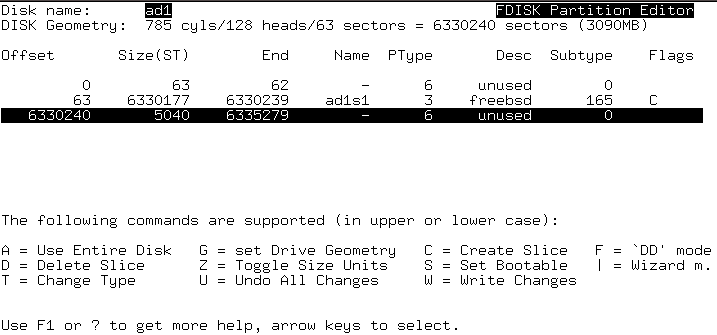
Рисунок 5
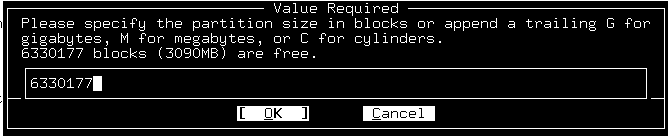
Рисунок 6
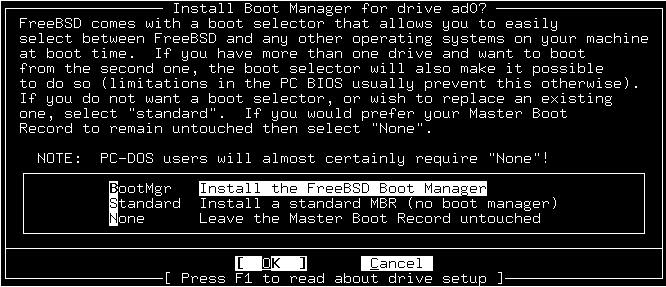
Рисунок 7
Теперь переходим собственно к созданию разделов, для чего выбираем пункт Disk Label Editor. На этом этапе необходимо определиться с количеством разделов и их размером. Здесь я позволю себе сделать небольшое отступление. Все дело в том, что во всех Unix-подобных системах нет понятия, как диски C, D и т. д. Здесь все доступные разделы монтируются в файловую систему, которая напоминает дерево и пользователь даже может не знать (да и не должен), на каком из разделов диска находится файл, а они, к слову, спокойно могут находиться вообще на другом компьютере. Для пользователя при нормальном администрировании эта система остается прозрачной. Так вот, самый главный раздел называется корневым и обозначается /. Следующий необходимый для нормальной работы системы раздел называется swap. Предназначен он для расширения реальной оперативной памяти. В случае если какая-то страница долгое время не используется, FreeBSD перемещает ее на жесткий диск, т.е. в раздел swap, освобождая тем самым оперативную память. Данный раздел желательно разместить в самом начале жесткого диска (доступ осуществляется быстрее), а если в системе их несколько, то равномерно распределить по ним. О размере могу сказать следующее. Когда цена на память «кусалась», было распространено выбирать его равным двух- или трехкратным размеру имеющейся оперативной памяти. При применении компьютера под управлением FreeBSD в качестве рабочей станции этот вариант скорее бы сгодился. Но активное использование раздела swap на сервере сразу же говорит о том, что памяти явно недостаточно и ее просто необходимо увеличить. А при памяти, большей или равной 256 Мб, создавать раздел swap большего размера вряд ли будет целесообразно. Так вот, можно остановиться и на двух вышеперечисленных разделах. Но, например, чтобы не повредить корневой раздел во время сбоя системы, желательно, чтобы он находился в разделе, имеющем атрибут «только для чтения», в правильно созданной файловой системе в данный раздел запись осуществляется довольно редко. К тому же, если злоумышленник создаст файл в доступный для записи раздел (/home, /tmp), занимающий всё свободное пространство, то система попросту перестанет работать.
ООО Дельта-Технология ©2007 - 2023 год
Нижний Новгород, ул. Дальняя, 17А.




